
有些用户更新了win11系统,在安装成功后,发现电脑无法进行联网了,看设置和设备都是正常的数值,那么这个是什么原因导致的,我们又应该如何解决呢,今日的系统之家就为大伙分享两种解决方法,接下来让我们一起来看看本期win11教程分享出来的步骤吧。
解决方法如下:
方法一:
1、首先我们点开下方的开始菜单按钮。
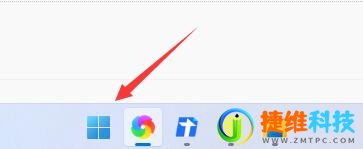
2、在开始菜单中找到“设置”。
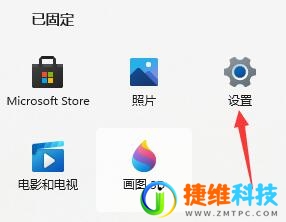
3、选择左侧边栏中的“网络&Internet”。
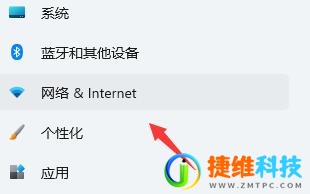
4、在右下角找到“高级网络设置”。
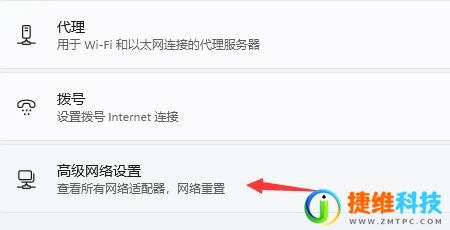
5、进入后再点击“更多网络适配器选项”。
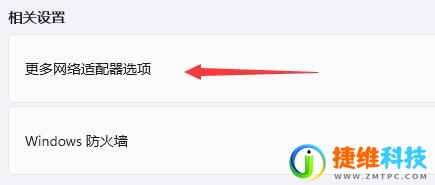
6、选中我们正在连接的网络,然后点击上方的“诊断这个连接”即可。
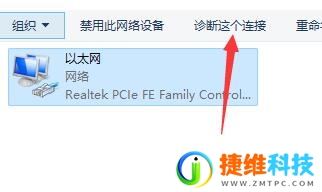
方法二:
1、依旧是在设置中,点击左上角的搜索框,搜索并打开“设备管理器”。
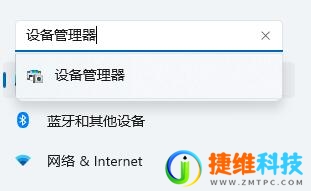
2、然后在其中展开“网络适配器”,右键选中第一个设备,点击“更新驱动程序”即可。
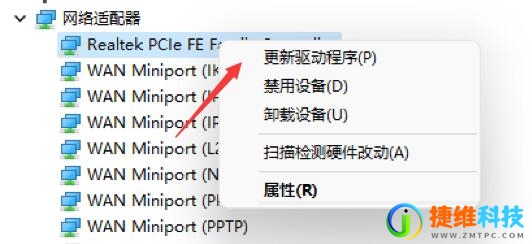
 微信扫一扫打赏
微信扫一扫打赏 支付宝扫一扫打赏
支付宝扫一扫打赏